Der Redisearch.com-Virus wird von SmartWave Technology Limited betrieben. Diese Firma ist in die Entwicklung eine Reihe von Browser-Hijackern verwickelt. Einer ist der Oursurfing.com-Schädling, der weiterhin sehr aktiv Werbung für die betrügerische Suchmaschine Redisearch.com macht. Tatsächlich gibt es mehr als ein Dutzend Suchanbieter, die den beiden genannten sehr ähneln: Taplika.com ist einer davon.
Keine dieser Plattformen wurde von Sicherheitsforschern für gut befunden. Verdachtsmomente bestehen weiterhin aufgrund der gesponserten Ergebnisse von Suchanfragen. Da das beworbene Material nicht ordentlich geprüft wird, könnten Sie möglicherweise mit Malware geradezu überschüttet werden (Google-sponsored study says ad malware affects millions of users).
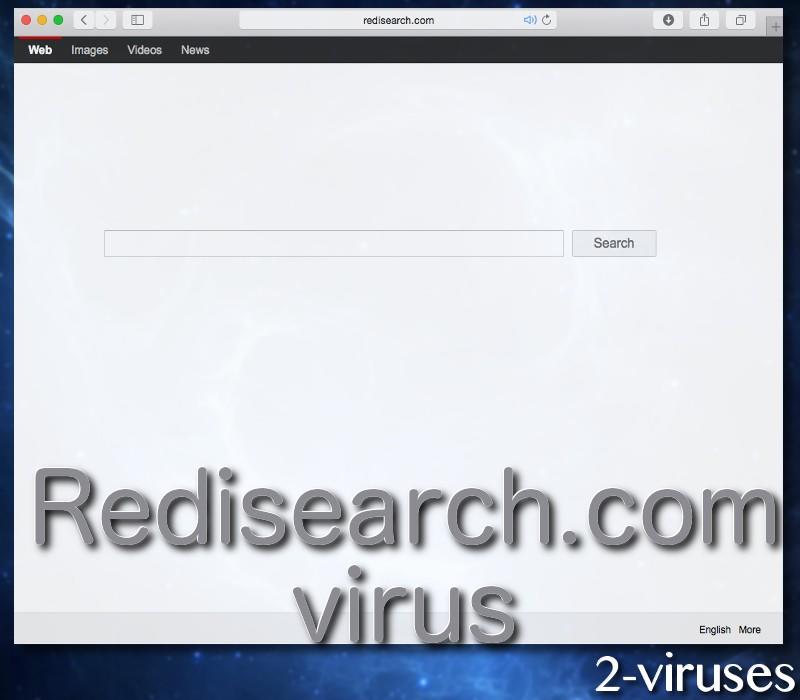
Über die Funktionen der Malware-Infektion Redisearch.com
Der Redisearch.com-Virus steht in Beziehung zu den Schöpfern von Binkiland.com und Cassiopesa.com. Jedes dieser Produkte findet sich in unseren Artikeln wieder. Natürlich empfehlen nicht, eines davon zu benutzen. Browser-Hijacker sind nervige Malware-Parasiten, die man nur sehr schwer wieder loswird (Browser hijacker meaning). Ohne weitergehendere Informationen darüber, wie man sie entfernt, werden Sie feststecken und Redisearch.com regelmäßig immer wieder bekommen.
Diese potenziell gefährliche Suchplattform ist nicht nur den Browsereinstellungen zu bemerken, sondern sie kann sich an Stelle anderer Suchmaschinen (wie Google) ausgeben. Sie gibt sich nicht damit zufrieden, die Einstellungen Ihres Browsers zu verändern: Es könnte sein, dass Ihr Gerät von einem unerwünschten Freeware-Tool belastet wird. Die Malware-Bedrohung Redisearch.com hängt außerdem mit dem Mystartsearch.com Hijacker zusammen. Vermutlich machen diese Plattformen gegenseitig Werbung füreinander. Isearch.claro-search.com ist eine weitere verdächtige Domain, die Sie zu sehen bekommen können, während Sie mit einem Browser-Hijacker infiziert sind.
Die von der Suchplattform Redisearch.com angewandten Sicherheits-Vorkehrungen könnten nicht ausreichend sein. Es werden sowohl anonymisierte Nutzerdaten als auch persönliche Daten gesammelt. Deshalb müssen diese wertvollen Daten vor den Augen verdächtiger Dritter geschützt werden (What is the value of your data?). Da wir nicht davon ausgehen, dass diese Suchplattform dieser Herausforderung gerecht wird, hoffen wir, dass Sie sich entschließen, dieses Produkt von SmartWave zu beseitigen.
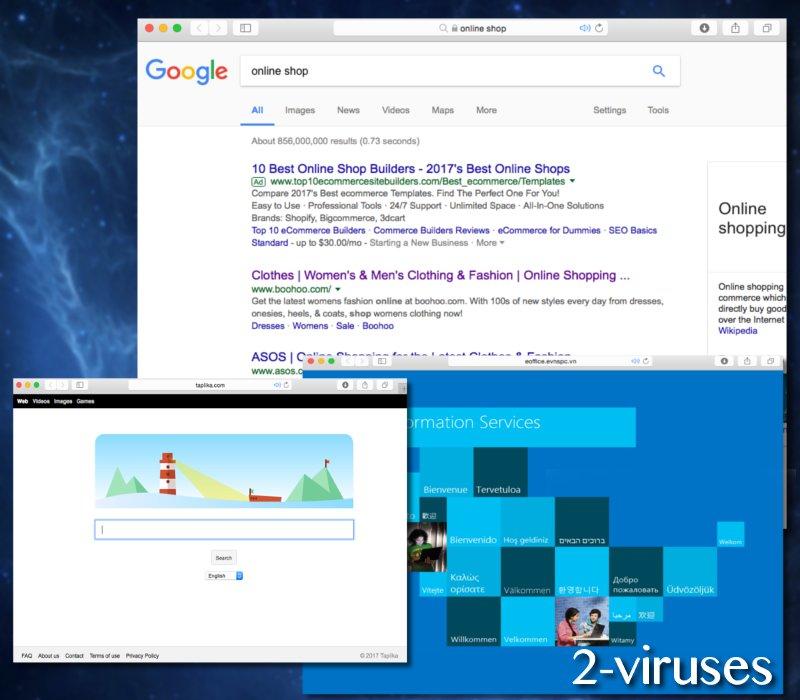
Darüber hinaus sind wir ziemlich sicher, dass der Redisearch.com-Virus etwas mit dem Browser-Hijacker iSearch.babylon.com zu tun hat. Die Babylon-Infection ist ein ziemlich erfolgreicher Schädling und viele Leute haben sich auf negative Art darüber geäußert. Einige Personen wiesen sogar darauf hin, dass diese Suchplattform Minderjährigen pornografischen Content zugänglich macht.
Die gleiche Firma Babylon oder SmartWave dürfte wahrscheinlich auch für die folgenden Browser-Hijacker verantwortlich sein: Delta Search Virus und Montiera Toolbars. Denken Sie das nächste Mal an diese interessante Tatsache, wenn Sie vorhaben, eine anerkannte Suchplattform durch eine wenig bekannte Suchmaschine zu ersetzen.
Schützen Sie Ihre persönlichen Daten und Ihre Privatsphäre, indem Sie regelmäßig Ihr Gerät auf Malware scannen. Das bedeutet, dass Sie ein Anti-Malware-Tool auf Ihrem System benötigen. Wir empfehlen Ihnen, es mit Spyhunter zu probieren, das Ihnen bestimmt dabei hilft, dass Ihr Gerät ordentlich läuft.
Was sind die besten Möglichkeiten, um Malware-Infektionen zu vermeiden?
Eine unserer wichtigsten Empfehlungen lautet, dass man das Klicken auf zufällige Online-Reklame vermeiden soll. In vielen Fällen sind diese Anzeigen dazu gedacht, Malware-Schädlinge zu verbreiten, die Ihr Betriebssystem sehr unangenehm beeinflussen. Nachdem Sie durch ein bösartiges Tool kompromittiert sind, wird Ihr Gerät wahrscheinlich langsamer als sonst laufen. Außerdem wird Ihnen ständig Werbung und andere fragwürdiges Material angezeigt.
Des Weiteren hoffen wir, dass Sie keine beliebigen Programme installieren oder zu sehr Gebrauch von Peer-to-Peer-Downloads machen. Man holt sich Programme besser aus deren offiziellen Quellen und von absolut vertrauenswürdigen Distributoren. Zufällige Domains, die Dateien anbieten, akzeptieren Material praktisch von jedem. Aus diesem Grund kann Ihnen der Download einer Anwendung eine richtig gefährliche Bedrohung durch Malware einbringen.
Software-Bündel sind ein weiterer Weg, auf dem potenziell unerwünschte Programme ohne Vorwarnung in Ihr System eindringen können. Installieren Sie Programme immer im erweiterten/benutzergeführten Modus, um sich zu vergewissern, dass kein verdächtiger Content zusammen mit dem Tool kommt, das Sie ursprünglich haben wollten.
Redisearch Com Virus Schnelle Links
- Über die Funktionen der Malware-Infektion Redisearch.com
- Was sind die besten Möglichkeiten, um Malware-Infektionen zu vermeiden?
- Programme zur automatischen Entfernung von Malware
- Beseitigungsprozedur des Redisearch.com-Virus
- Wie man Redisearch.com-Virus über die Windows Systemsteuerung entfernt
- (Optional) Setzen Sie Ihre Browser-Einstellungen zurück
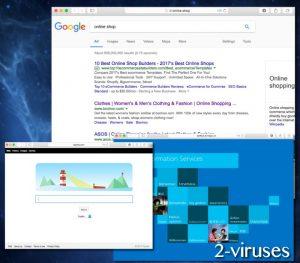
Programme zur automatischen Entfernung von Malware
(Win)
Hinweis: Spyhunter findet Parasiten wie Redisearch Com Virus und hilft Ihnen dabei, diese kostenlos zu entfernen. limitierte Testversion verfügbar, Terms of use, Privacy Policy, Uninstall Instructions,
(Mac)
Hinweis: Combo Cleaner findet Parasiten wie Redisearch Com Virus und hilft Ihnen dabei, diese kostenlos zu entfernen. limitierte Testversion verfügbar,
Beseitigungsprozedur des Redisearch.com-Virus
Wie man Redisearch.com-Virus über die Windows Systemsteuerung entfernt
Viele Hijacker und Adwares wie Redisearch.com-Virus installieren einige ihrer Komponenten als normale Windows-Programme und als zusätzliche Software. Dieser Teil der Malware kann über die Systemsteuerung deinstalliert werden. Um auf diese zuzugreifen, tun Sie folgendes.- Start->Systemsteuerung (ältere Windows-Versionen) oder drücken Sie die Windows-Taste->Suche und geben Sie „Systemsteuerung“ ein (Windows 8).

- Wählen Sie Programm deinstallieren.

- Sehen Sie sich die Liste der Programme durch und wählen Sie alle Einträge aus, die mit Redisearch.com-Virus in Verbindung stehen. .

- Klicken Sie auf Deinstallieren.

- In vielen Fällen finden Anti-Malware Programme Parasiten besser, daher empfehle ich Ihnen, Spyhunter zu installieren, um andere Programme zu finden, die Teil dieser Infektion sein könnten.

TopWie man Redisearch.com-Virus aus Google Chrome entfernt
- Klicken Sie auf die 3 horizontalen Linien in der Toolbar des Browsers und wählen Sie Weitere Tools->Erweiterungen

- Wählen Sie alle betrügerischen Erweiterungen aus und löschen Sie sie.

- Klicken Sie auf die 3 horizontalen Linien in der Browser-Toolbar und wählen Sie Einstellungen.

- Wählen Sie Suchmaschinen verwalten.

- Entfernen Sie unnötige Suchmaschinen aus der Liste.

- Gehen Sie zurück zu den Einstellungen. Wählen Sie unter Beim Start „Neuer Tab“-Seite öffnen (Sie können auch unerwünschte Seiten über den Link „Seiten festlegen“ entfernen).
- Falls Ihre Startseite geändert wurde, klicken Sie auf das Chrome-Menü in der oberen rechten Ecke und wählen Sie Einstellungen. Wählen Sie Bestimmte Seite oder Seiten öffnen und klicken Sie auf Seiten festlegen.

- Löschen Sie betrügerische Suchwebseiten aus dem Fenster Startseiten, indem Sie auf das nebenstehende „X“ klicken.

(Optional) Setzen Sie Ihre Browser-Einstellungen zurück
Falls Sie weiterhin Probleme haben, die mit Redisearch.com-Virus in Verbindung stehen, setzen Sie die Einstellungen Ihrer Browser auf ihre Standard-Einstellungen zurück.
- Klicken Sie auf das Chrome-Menü (drei horizontale Linien) und wählen Sie Einstellungen.
- Scrollen Sie zum Ende der Seite und klicken Sie auf Einstellungen zurücksetzen.

- Klicken Sie im Bestätigungsfenster auf Einstellungen zurücksetzen
.

Falls Sie Ihre Browser-Einstellungen nicht zurücksetzen können und das Problem weiterhin besteht, scannen Sie Ihr System mit einem Anti-Malware Programm.
Top Wie man Redisearch.com-Virus aus Firefox entfernt:
- Klicken Sie auf das Menü in der oberen rechten Ecke des Mozilla-Fensters und wählen Sie „Add-ons“ aus (oder drücken Sie Strg+Shift+A auf Ihrer Tastatur).

- Sehen Sie die Liste der Erweiterungen und Add-ons durch und entfernen Sie alle Dinge, die mit Redisearch.com-Virus in Verbindung stehen, sowie Dinge, die Sie nicht kennen. Falls Sie die Erweiterung nicht kennen und sie nicht von Mozilla, Google, Microsoft, Oracle oder Adobe stammt, benötigen Sie sie wahrscheinlich nicht.

- Falls Ihre Startseite geändert wurde, klicken Sie auf das Firefox-Menü in der oberen rechten Ecke und wählen Sie Einstellungen -> Allgemein. Geben Sie eine bevorzugte URL in das Startseite-Feld ein und klicken Sie auf Standard wiederherstellen.

- Klicken Sie auf das Menü in der oberen rechten Ecke des Mozilla Firefox Fensters. Klicken Sie danach auf Hilfe.

- Wählen Sie Informationen zur Fehlerbehebung im Hilfe-Menü aus.

- Klicken Sie auf Firefox zurücksetzen.

- Klicken Sie im Bestätigungsfenster auf Firefox zurücksetzen. Mozilla Firefox schließt sich und wird auf die Standard-Einstellungen zurückgesetzt.

- Geben Sie „about:config“ in die Adressleiste ein und drücken Sie Enter. Dadurch öffnet sich die Seite der Einstellungen.

- Geben Sie „Keyword.url“ in das Suchfeld ein. Klicken Sie mit der rechten Maustaste darauf und setzen Sie es zurück.

- Geben Sie „browser.search.defaultengine“ in das Suchfeld ein. Klicken Sie mit der rechten Maustaste darauf und setzen Sie es zurück.
- Geben Sie „browser.search.selectedengine“ in das Suchfeld ein. Klicken Sie mit der rechten Maustaste darauf und setzen Sie es zurück.
- Suchen Sie nach „browser.newtab.url“. Klicken Sie mit der rechten Maustaste darauf und setzen Sie es zurück. Dadurch startet die Suchseite nicht mehr in jedem neuen Tab.
- Falls die Einstellungen zurückgesetzt werden und Scans mit Anti-Malware-Programmen kein Ergebnis liefern: schließen Sie Firefox, öffnen Sie den Dateiexplorer und geben Sie %AppData% in die Adressleiste ein. Geben Sie user.js in das Suchfeld ein. Falls diese Datei existiert, benennen Sie sie um und starten Sie Firefox erneut. Sie müssen jetzt die oben stehenden Schritte wiederholen.

TopWie man den Redisearch.com-Virus Virus aus dem Internet Explorer entfernt (ältere Versionen):
- Klicken Sie auf den Pfeil im rechten Bereich des Suchfelds.
- Tun Sie folgendes: wählen Sie in IE8-9 Suchanbieter verwalten und in IE7 Suchstandards ändern.
- Entfernen Sie Redisearch.com-Virus aus der Liste.
Wie man Redisearch.com-Virus aus dem IE 11 entfernt:
- Klicken Sie auf das Symbol Extras (oben rechts)->Add-ons verwalten.

- Sehen Sie die Liste der Symbolleisten und Erweiterungen durch. Entfernen Sie alle Dinge, die mit Redisearch.com-Virus in Verbindung stehen, sowie Dinge, die Sie nicht kennen und die nicht von Google, Microsoft, Yahoo, Oracle oder Adobe stammen.

- Wählen Sie Suchanbieter.

- Falls kein Suchanbieter verfügbar ist, klicken Sie im unteren Bereich des Bildschirms auf „Weitere Suchanbieter suchen“ und installieren Sie Google.

- Schließen Sie die Optionen.
- Falls Ihre Startseite geändert wurde, klicken Sie auf das Rädchen-Symbol in der oberen rechten Ecke, um das Menü des Internet Explorers zu öffnen. Wählen Sie Internetoptionen und öffnen Sie den Karteireiter Allgemein. Geben Sie eine bevorzugte URL in das Feld Startseite ein und klicken Sie auf Übernehmen.

(Optional) Setzen Sie Ihre Browser-Einstellungen zurück
Falls Sie weiterhin Problemen haben, die mit Redisearch.com-Virus in Verbindung stehen, setzen Sie die Einstellungen Ihrer Browser auf ihre Standard-Einstellungen zurück.
- Klicken Sie auf das Rädchen-Symbol->Internetoptionen.

- Öffnen Sie den Karteireiter Erweitert und klicken Sie auf Zurücksetzen.

- Wählen Sie das Kontrollkästchen „Persönliche Einstellungen löschen“ aus und klicken Sie auf Zurücksetzen.

- Klicken Sie im Bestätigungsfenster auf Schließen und schließen Sie dann Ihren Browser.

Falls Sie Ihre Browser-Einstellungen nicht zurücksetzen können und das Problem weiterhin besteht, scannen Sie Ihr System mit einem Anti-Malware Programm.
TopAnleitung zum Entfernen von Redisearch.com-Virus aus Microsoft Edge:
- Öffnen Sie Microsoft Edge und klicken Sie auf “Mehr“ (drei Punkte in der Ecke rechts oben des Bildschirms), wählen Sie nun die Einstellungen.

- In dem “Einstellungen“ Fenster, klicken Sie auf “Wählen der zu löschenden Elemente“.

- Wählen Sie nun alles aus, was Sie entfernen möchten und klicken Sie auf “Löschen“.

- Drücken Sie die rechte Maustaste auf Start und wählen Sie den Task Manager.

- Im Bereich für Prozesse klicken Sie auf Microsoft Edge wieder die rechte Maustaste und wählen Sie “Gehe zu Details“.

- Finden Sie in den Details die mit Microsoft Edge benannten Einträge, klicken Sie auf jeden von ihnen die rechte Maustaste und drücken Sie “Auftrag Beenden“, um diese Einträge zu beenden.

TopWie man Redisearch.com-Virus aus Safari entfernt:
Betrügerische Erweiterungen entfernen
- Klicken Sie auf das Safari-Menü in der linken oberen Ecke des Bildschirms. Wählen Sie Präferenzen.

- Wählen Sie Erweiterungen und deinstallieren Sie Redisearch.com-Virus und andere verdächtige Erweiterungen.

- Falls Ihre Startseite geändert wurde, klicken Sie auf das Safari-Menü in der oberen linken Ecke des Bildschirms. Wählen Sie Präferenzen und danach den Karteireiter Allgemein. Geben Sie die gewünschte URL in das Startseiten-Feld ein.

(Optional) Die Browser-Einstellungen zurücksetzen
Falls Sie immer noch Probleme haben, die mit Redisearch.com-Virus zusammenhängen, setzen Sie die Einstellungen Ihres Browsers auf die Standard-Einstellungen zurück.
- Klicken Sie auf das Safari-Menü in der oberen linken Ecke des Bildschirms. Wählen Sie Safari zurücksetzen…

- Wählen Sie, welche Optionen Sie zurücksetzen möchten (normalerweise sind alle von Ihnen vorausgewählt) und klicken Sie auf die Schaltfläche “Zurücksetzen”.

Falls Sie Ihre Browser-Einstellungen nicht zurücksetzen können und das Problem weiterhin besteht, scannen Sie Ihr System mit einem Anti-Malware Programm.











































